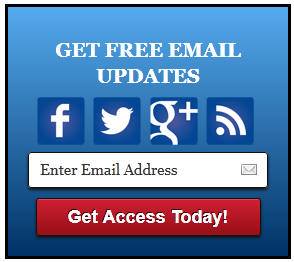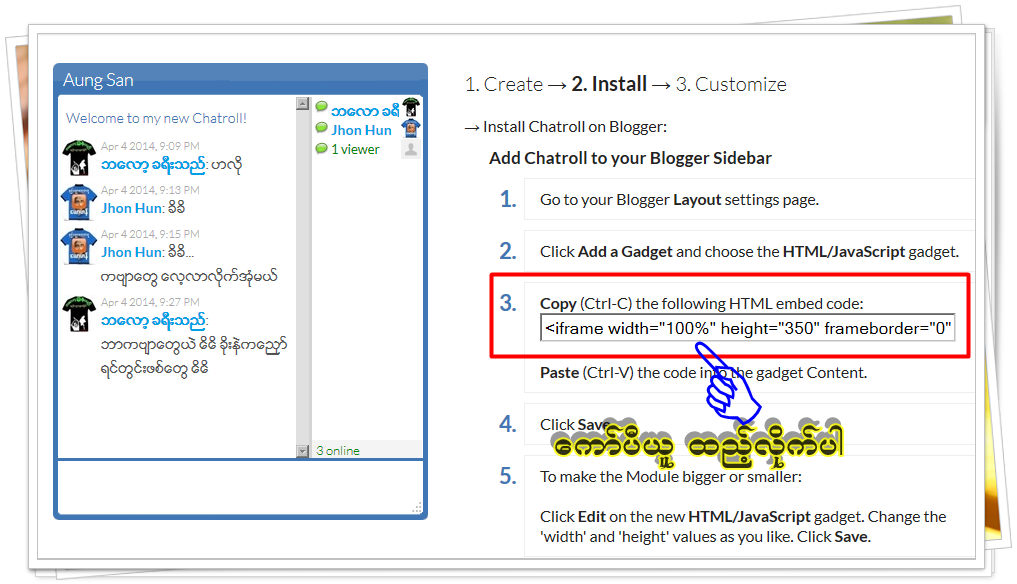ေအာက္ကပုံတိုင္း ေတြ႕ရမွာျဖစ္ပါတယ္...
အိုေက ဘယ္ဆိုဒ္ကိုမဆို စစ္ေဆးၾကည့္လိုက္ပါေနာ္...နည္းလမ္းကေတာ့ တူတူပါဘဲ မိမိတို႕ဘေလာ့ လိပ္စာေလးထည့္ျပီး စစ္ေပးထားလိုက္ယုံပါဘဲ...
Website load time is important to increasing your blog traffic.Blog
loading time has both direct and indirect impacts on search engine.its a
major role for getting best ranking and best earning.Actually most of
visitors hope to view your site in the first 3 seconds.So, if your blog
doesn't load properly soon,you will loose your traffic.That's why
important to keep your blog speed.
Check your blog speed
First of all Check your blog speed.There have many tools for it
Im suggest you to use Google speed test tool.
Go to Google Speed Test Tool
You can Enter your blog and click analyze. If you can check your score on there.
If you are get below to 90. I think you have to work for it. Follow below tips for
reduce your blog time loading speed.
Optimize image load time
မိမိတို႔ ဆိုဒ္မွာ တင္ျပတဲ႔ ပံုေတြ၊ Screen Shoot ေတြကလည္း Load time ျမန္တာ ၾကာတာကို သက္ေရာက္ေစပါ
တယ္။ ပံုတပံုမွာ အမ်ားဆံုး ျဖစ္သင့္တာက
400x300 Pixel ေလာက္ပဲဆိုတာ ဘေလာ့သမားေတြနားလည္ ထားသလုိ
သိလည္းသိထားသင့္ပါတယ္...။ ဘေလာ့မွာ ပိုစ့္တင္တဲ႔အခါ ပံုတပံုတင္ရင္ ကိုယ္က
small, medium, large, extra large,
Original Size ဆိုျပီး choice လုပ္ေပးလုိ႔ရပါတယ္။ အဲမွာ အသင့္ေတာ္ဆံုးကေတာ့ post-body ထဲမွာ အက်ယ္တဝင္ရွင္း
ျပလုိတဲ့ပံုေတြကို Large ေလာက္ထားတာက Standard လုိ႔ေျပာရမွာျဖစ္ပါတယ္။ ပိုစ့္ရဲ့ Title ေအာက္ပထမဆံုး ေဖာ္ျပသင့္တဲ့
ပံုဆိုဒ္ကေတာ့ small, medium ေလာက္က အေကာင္းဆံုးပဲျဖစ္ပါတယ္။ ဆိုလုိတာက Title ေအာက္ ပိုစ့္ပထမဆံုး ပံုကို
300x300 Pixel ပဲထားသင့္ပါတယ္။
မတရားၾကီးေနရင္ မိမိတို႔ ဆိုဒ္ Template နဲ႔လဲ အဆင္ေျပမွာမဟုတ္သလုိ အဲဒီပံုေတြျမင္ေအာင္ loading လုပ္ေနတာက မိုးလင္း
နုိင္ပါတယ္။ ခ်င့္ခ်ိန္သင့္တဲ့ အခ်က္တခုလည္းျဖစ္ပါတယ္။ေအာက္ကပုံကို ၾကည့္လိုက္ပါ..
This is the one of common mistake.We have to use choose low resolution images.For example,
you need a 200x200 pixel images and you are use 500x500 pixel.So,it will take some more
time to load.Just use exactly size you need. Use Photoshop,you can reduce resolution easily.
If you can compress your image that more better.you can use Yahoo Smushit for compress
your images.and other thing is, Use a correct image extension for increase site speed.
Don't use high resolution image for blogger background.I'm suggest u to use come CSS color
for background image because, background image take, some more time to load.
Number of post showing on home page
ဒီအခ်က္ေလးကလည္း အမွတ္မထား မိတတ္တဲ့ သတိျပဳစရာ အခ်က္ျဖစ္ပါတယ္။ မိမိတို႔ Home page, Page ေတြမွာ
ေပၚေနေစမယ့္ ပိုစ္အေရအတြက္လည္း Loading Time အတြက္ အေရးပါေနျပန္ပါတယ္။ ေပၚေစခ်င္တဲ့ ပိုစ္အေရအတြက္
မ်ားတဲ႔အခါ load time ပိုယူရမွာျဖစ္ျပီး နည္းရင္ေတာ့ ေလ်ာ့က်ေစမွာပါ။ တုိက္ရုိက္ အခ်ိဳးက်မႈ ေလးျဖစ္ပါတယ္။
ဒါေၾကာင့္ အဲဒါကို သတိထားျပီး Manage လုပ္ေပးရပါမယ္။ အသင့္ေတာ္ဆံုးအၾကံျပဳလုိတာကpageတခုမွာ Auto Read
more function ထည့္ထားျပိးသား
ပိုစ့္ ၅ -ခု (သို႕) ၆-ခု ေလာက္ဆို အေကာင္းဆံုးျဖစ္ပါတယ္။
ေအာက္ကပုံကို ေလ့လာနိဳင္ပါတယ္....ေနာ္
This is also another important thing.newly designed templates are manage it well.
But default blogger templates are not manage it well. so we have to manage it.
I saw some bloggers are using 5-10 post in home page. Its takes lot time to load.
I recommend you to add 5 post in your home page.If you can try read-more function.
that work well.How to add readmore function.
Reduce advertisement
ဒီတခ်က္ကေတာ့ ဘေလာ့သမားအမ်ားစု သိပ္မၾကိဳက္နုိင္ဘူးထင္ပါတယ္။ ဘာလဲဆိုေတာ့ ဆိုဒ္မွာ ေၾကညာေတြ
ထည့္တာမ်ားလြန္းတာကို ေလ်ာ့ခ်ပစ္ဖုိ႔ပါပဲ။ ေၾကညာေတြမွာ ပါတဲ့ Script, Flash ေတြက မိမိတို႔ဆိုဒ္ရဲ့
Load time ကို အေတာ္ကို အေနွာက္အယွက္ေပးပါတယ္။ ဒီေတာ့ အၾကံျပဳလုိတာက မိမိယံုၾကည့္ရတဲ့ အဆင္ေျပတဲ႔
ေၾကညာ နွစ္ခု သံုးခုေလာက္ ကိုပဲ အလြန္ဆံုး အသံုးျပဳေစလုိပါတယ္။
Don't use more advertisement in your home page, you can use, show gadget specific page.
to add advertisement inside posts.
Avoid unwanted java script sand flashes
အထက္က ေၾကညာ ကိစၥလိုပဲ ဆိုဒ္တခု ဘေလာ့တခုမွာ လုိသလုိ စီမံထိန္းခ်ဳပ္ဖုိ႔ Browser နဲ႔ OS Platform မ်ိဳးစံုမွာ
မိမိတို႔ ဆိုဒ္ အျပင္အဆင္ မေျပာင္းမလဲ ေပၚေအာင္ Java Script, Jquery ေတြစသျဖင့္ အသံုးျပဳရသလုိ အလွအပ
အတြက္လည္း Flash ကို အားျပဳရပါေသးတယ္။ သုိေပမယ့္ တဖက္မွာ အဲဒါေတြမ်ားလာရင္ ဒါမွမဟုတ္ မလုိအပ္ပဲ
ထည့္သြင္းထားတာမ်ိဳးဆိုရင္ သူတို႔က မိမိတို႔ ဆိုဒ္ Speed ကို အေနွာက္အယွက္ျဖစ္ေစတတ္ပါတယ္။ ဒါေၾကာင့္
ဒီအခ်က္ေလးကိုလည္း ဆင္ျခင္စရာသတိျပဳစရာအျဖစ္ ထည့္သြင္းေပးရျခင္းျဖစ္ပါတယ္။
You can remove unwanted java script, flashes.
java script also affect to your blog loading speed.
Don't use lot of social sharing buttons
မိမိတို႔ ဆိုဒ္ ထင္ေပၚေစဖုိ႔ လူသိမ်ားဖုိ႔ဆိုတာ... Social Site ေတြ အကူအညီလုိအပ္ပါတယ္။ ဒါမွ မိတ္ေဆြ
အေပါင္းအသင္းမ်ားျခင္း၊ မိမိပိုစ္ေတြ ကို Sharing မ်ားမ်ားလုပ္လုို႔ စိတ္ဝင္စားမႈမ်ားျခင္းေတြ နဲ႔အတူ Traffic
လည္းတိုးတက္ေစမွာျဖစ္ပါတယ္။ သိုေပမယ့္ တန္ေဆးလြန္ေဘး ဆိုသလိုပဲ အဲဒီ Social Sharing Site ေတြရဲ့
Plugin, Widgets, Button ေတြကို အသံုးမ်ားရင္လည္း မိမိတို႔ ဆုိဒ္က သက္ၾကားအို ေတာင္တက္သလိုေနွး
ေကြးေလးလံေနအံုးမွာျဖစ္ပါတယ္။ အထူးသျဖင့္ widget ေတြသံုးရင္ iFrame ကို အတတ္နုိင္ဆံုးေရွာင္ေစခ်င္ပါတယ္။
Some people are using lot of social sharing buttons.
Just use some social button gadget to share your post and keep your blog neat.
အထင္ပါ အခ်က္ေလးေတြကေတာ့ မိမိတို႔ Web / Blog ရဲ့ Loading Speed
ေကာင္းမြန္ေအာင္ အေထာက္အပံျဖစ္ေစမဲ့အခ်က္ေတြကို
စုစည္းတင္ျပေပးျခင္းျဖစ္ပါတယ္။ သည္အခ်က္ေလးေတြကို ေသျခာစီစစ္ လိုက္နာ ျပီး
မိမိတို႕ရဲ႕ ဘေလာ့ေလးကို ကိုက္ညီသမ် ကိုက္ညီေအာင္ သုံးစြဲမယ္ဆိုရင္
အသင့္ေတာ္ဆုံး SPEED ေလးေတာ့ ရရွိမွာျဖစ္ပါတယ္..အဲလို ရရွိပါမွလည္း
ကိုယ့္ရဲ႕ မိတ္ေဆြေတြ လာလည္တဲ့အခါ စိတ္ေတြ႕မယ္..တခါလာျပီး
ေနာက္တခါလာျခင္မယ္ေလ.. ဆိုဒ္ကအရမ္းေလးေနေတာ့ စိတ္ပ်က္တတ္ပါတယ္..ေနာက္
ေၾကာ္ျငာေတြဆိုလည္း ဘာမွေတာင္ မၾကည့္ရေသးဘူး ဟိုကထြက္လာ သည္ကေပၚလာနဲ႕
သူတို႕ကိုလုိက္ပိတ္ေနရတာနဲ႕ ကိုယ္လိုရင္းမရျဖစ္တတ္တာေၾကာင့္
ေနာက္လာလည္ဖို႕ စိတ္ပ်က္တတ္ၾကပါတယ္..ဒါကေတာ့
ျဖစ္ေနတဲ့ အေျခေနကိုေျပာျပတာပါ... မိမိဆိုဒ္ကိုျမန္ေစျခင္တယ္ဆိုရင္ေတာ့
အတိုင္းတာေလးတစ္ခုေလာက္ထိဘဲ လွပျခယ္သၾကပါ... တင္သင့္သေလာက္ဘဲ တင္ၾကပါလို႕
ေျပာၾကားရင္း အားလုံးအဆင္ေျပၾကပါေစ....
ေလးစားလွ်က္ ... ဘေလာ့ခရီးသည္